您可以在 AnyDesk 用戶端 和 my.anydesk 管理控制台中登錄您的 AnyDesk 帳戶。
AnyDesk用戶端 - 訪問許可證中包含的所有功能。
my.anydesk 控制台 - 查看連接的設備、客戶詳細資訊、發票等。
如果您擁有 免費、 單人、 標準或 高級 許可證,則 sign in using the credentials 與您的帳戶相關聯。
如果您擁有 旗艦版(雲) 許可證,請 sign in using Sign Sign-On (SSO) 使用組織的ID。
在AnyDesk licenses文章中瞭解 AnyDesk 許可證的好處,並查看如何在this article中創建帳戶。
🦉
使用憑據登錄您的帳戶
要通過 AnyDesk 用戶端 在沒有 SSO 的情況下 登錄:
開啟 AnyDesk 用戶端,然後按下
 右上角的 。
右上角的 。在彈出視窗中,提供以下資訊:
電子郵件 - 輸入您用於建立 AnyDesk 帳戶的電子郵件位址。
密碼 - 輸入您帳戶的密碼。

💡 注意
如果您忘記了密碼,請按兩下 Forgot password? 並按照發送到您電子郵件的說明進行作。
要通過 my.anydesk 在沒有 SSO 的情況下 登錄:
轉到 my.anydesk II 並提供以下資訊:
電子郵件 - 輸入您用於建立 AnyDesk 帳戶的電子郵件位址。
密碼 - 輸入您帳戶的密碼。
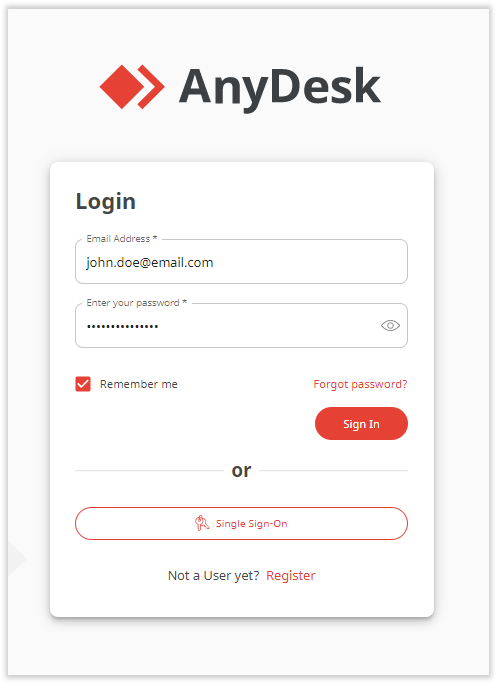
按兩下登錄。
使用單點登錄 (SSO) 登錄您的帳戶
要透過 AnyDesk 用戶端使用 SSO 登錄 :
開啟 AnyDesk 用戶端,然後按下
 右上角的 。
右上角的 。在彈出視窗中,按兩下 單點登錄。
在 組織 欄位中,輸入您通過電子郵件收到的組織ID,然後按下 一步。
在彈出視窗中,提供以下資訊:
電子郵件 - 輸入您用於建立 AnyDesk 帳戶的電子郵件位址。
密碼 - 輸入您帳戶的密碼。

點擊登錄。
要通過 my.anydesk 使用 SSO 登錄 :
轉到 my.anydesk II 並按兩下 單點登錄。
在組織名稱欄位中,輸入您通過電子郵件收到的組織ID,然後按兩下繼續。
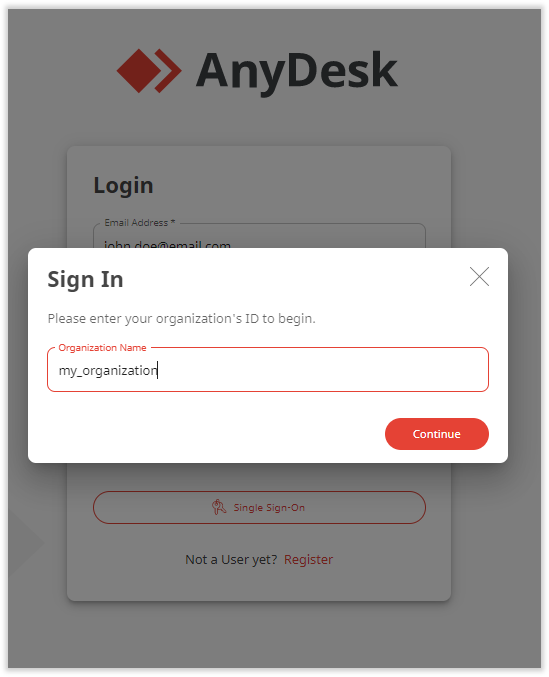
在登錄頁面上,提供以下資訊:
電子郵件 - 輸入您用於建立 AnyDesk 帳戶的電子郵件位址。
密碼 - 輸入您帳戶的密碼。
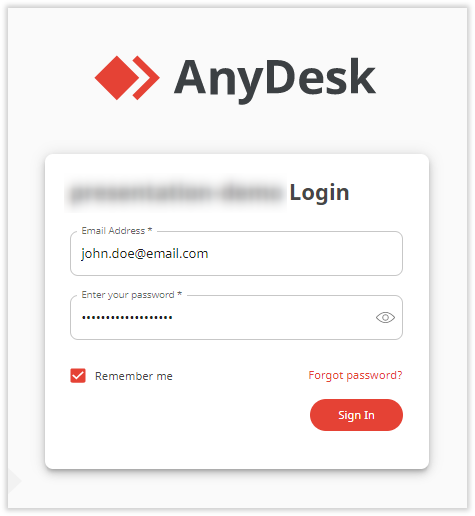
按兩下登錄。
使用多重身份驗證登錄
🦉 若要瞭解如何為帳戶啟用多重身份驗證,請參閱 this article。
要透過 AnyDesk 用戶端 使用 MFA 登錄 :
開啟 AnyDesk 用戶端,然後按下
 右上角的 。
右上角的 。在彈出視窗中,輸入您的憑據。
在下一個提示中,提供用於設置 MFA 的身份驗證器應用中的一次性代碼。
點擊登錄。
要通過 my.anydesk 使用 MFA 登錄 :
轉到 my.anydesk II 並輸入您的憑據。
在下一頁上,提供用於設置 MFA 的身份驗證器應用中的一次性代碼。
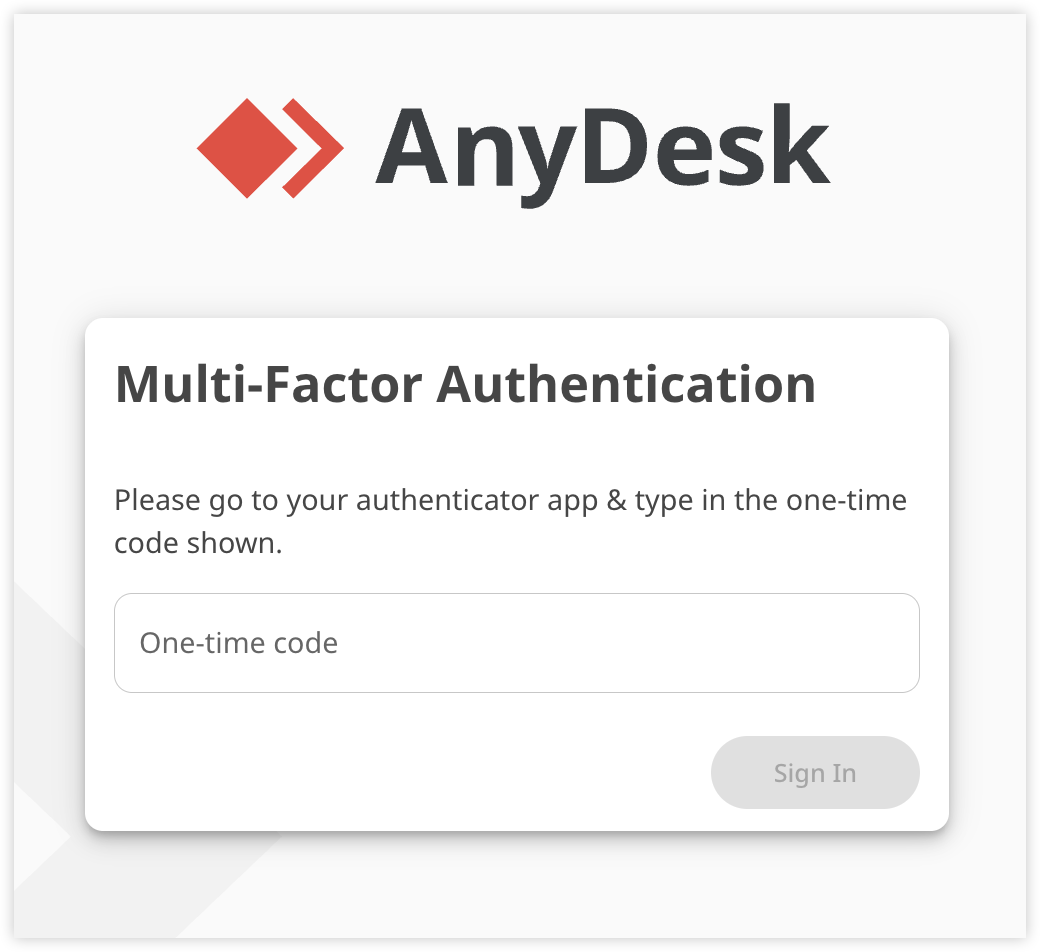
按兩下登錄。